En este tutorial vamos a ver cómo se instala el addon Festa en Kodi, que es un addon en castellano con el que podrás acceder a contenidos que no son los típicos que se incluyen en otros addons. Podrás ver deportes, documentales, programas culturales, series de dibujos o videotutoriales, entre otras cosas, teniendo también acceso a cientos de canales de televisión y emisoras de radio, a una amplia selección de música de diferentes géneros y a una colección de juegos para Kodi. Los pasos de esta guía sirven para cualquier versión de Kodi, independientemente del dispositivo en el que esté instalado.
Acerca de Festa
En Festa podrás encontrar una amplia variedad de contenidos que están exclusivamente en castellano. Esto implica que si lo que buscas son contenidos en latino, no los encontrarás en este addon. Festa es un addon que se actualiza con frecuencia, por lo que siempre tendrás algo nuevo que ver.
Quizás estés pensando en algún motivo para instalar este addon cuando quizás tengas ya instalados otros addons que en apariencia son más completos, como por ejemplo Cristal Azul, Alfa o Palantir. Y la respuesta es muy simple, y es que en este addon encontrarás cosas que en los otros no, siendo algo así como el addon de las rarezas en el que si profundizas un poco, podrás encontrar de todo. Además, Festa incluye al addon Festa Kids, que es un addon derivado de Festa que incluye montones de películas y de series tanto juveniles como infantiles. De hecho, otros addons como Cristal Azul utilizan también el addon Festa Kids.
Mediante la sección de deportes de Festa tendrás acceso a diferentes canales especializados en varios deportes. Podrás ver tanto repeticiones como eventos en directo, además de noticias y reportajes especializados. Desde Festa también tendrás acceso a otros addons como Mundo Cine, especializado en cine clásico, o Ajedrez, que es un addon centrado en este juego. La lista de addons es bastante larga, siendo este el motivo de que sea un excelente addon para temáticas que no están tan extendidas como las más comunes.
No nos olvidemos tampoco de las secciones de anime de Festa. Podrás encontrar películas y series de anime tanto en la sección Lili Anime como en la de contenidos juveniles. Así mismo, también se incluyen vídeos de drones, cocina, aerobic, manualidades y mucho más. Si a ésto le sumamos la posibilidad de ver la televisión y escuchar la radio, tenemos como resultado un addon mucho más completo de lo que aparenta.
La única pega de Festa es que en ocasiones puede tardar un tiempo excesivo cargar, especialmente cuando accedes a algunas secciones con muchos contenidos por primera vez, como por ejemplo la sección de la liga española de fútbol. Eso sí, en caso de que no te gusta configurar los addons, este es el addon para ti, puesto que viene configurado por defecto y apenas incluye opciones.
Cómo instalar Festa en Kodi
Antes de instalar cualquier addon no oficial de Kodi, debes asegurarte de que la opción de orígenes desconocidos de Kodi se encuentra activada. En caso de que no la tengas activada o de que no sepas en dónde está esta opción, consulta cómo activar la opción de orígenes desconocidos en Kodi. Tampoco estaría mal que actualizases Kodi a su última versión, aunque no es imprescindible, puesto que el addon funcionará de todos modos.
Puedes evitarlo si ocultas tu IP con una VPN de modo que tu actividad sea totalmente privada. Tras probar la mayoría de los servicios VPN, la mejor VPN para Kodi resulta ser ExpressVPN.
- Accede a la sección de Ajustes de Kodi desde la pantalla de inicio haciendo clic en el icono de la parte superior del menú que tiene forma de engranaje.
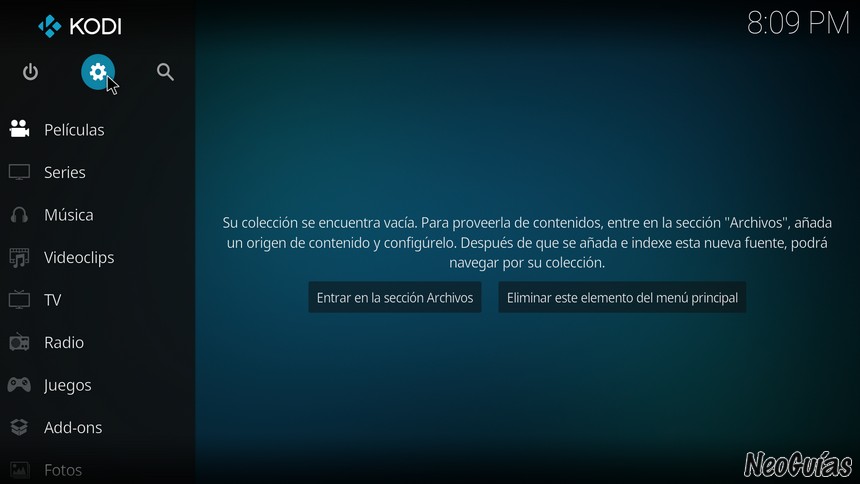
- Accede al explorador de archivos.

- Haz clic en Añadir fuente.

- Se abrirá una nueva ventana en la que debes hacer doble clic en <Ninguno>.

- Introduce http://canalnereo.com/canalnereo/ en el campo de texto reservado para la fuente luego haz clic en OK.

- Dale a la fuente el nombre de Canalnereo utilizando el campo de texto inferior y luego haz clic en OK.

- Vuelve a la pantalla de inicio de Kodi y accede a la sección de Addons.

- Haz clic en el icono que tiene la forma de una caja abierta para acceder al explorador de addons.

- Haz clic en instalar desde un archivo Zip.

- Luego haz clic en Canalnereo o en el nombre que le hayas dado antes a la fuente.

- Seguidamente, haz clic en REPOS para ver la lista con los repositorios de la fuente.

- Haz clic en el archivo repository.CanalNereo-x.x.x.zip para instalar el repositorio. Ten en cuenta que el número de versión del archivo podrá variar en función de la versión del repositorio.

- Regresa al explorador de addons y haz clic en instalar desde repositorio.

- Selecciona el repositorio Repo Canal Nereo Repo.

- Selecciona la categoría de Addons de vídeo.

- En la lista de addons que se mostrará, debes hacer clic en el addon *Festa* para acceder a su vista previa.

- Para iniciar la instalación de Festa, haz clic en Instalar.

- Si se muestra un mensaje de confirmación para instalar las dependencias del addon, haz clic en OK para continuar.

- La instalación de Festa dará comienzo, aunque el proceso no debería llevar más de unos segundos.
Una vez hayas instalado Festa, podrás acceder a este addon haciendo clic en Ejecutar desde su vista previa o también desde la sección de Addons de Kodi.
Guía de introducción a Festa
Para acceder a Festa debes navegar hasta Addons -> Addons de vídeo desde la pantalla de inicio de Kodi y hacer clic en Festa, momento en el que podrás ver la pantalla de inicio del addon. Como podrás ver, este addon incluye un montón de secciones que por defecto se organizan con vista de mural.
A continuación encontrarás una descripción de las diferentes secciones que incluye este addon, que no son pocas:
- Festa cursos: Una colección de cursos de diferentes ámbitos. Encontrarás cursos de fotografía, de informática, de diseño e impresión de 3D, de idiomas, de música, de costura, de deportes y mucho más. La sección de deportes se divide en varios tipos de deportes, dividiéndose a su vez en deportes concretos. Este mismo esquema se usa en otras categorías de esta sección, como pro ejemplo la sección de idiomas.
- Festa música y conciertos: Tal y como se describe en el nombre de la sección, podrás encontrar varias secciones con canciones y con conciertos. Esta sección abarca música de todos los géneros y épocas. Se incluye también música española.
- Festa amigos: Una sección muy variada, pues podrás encontrar desde películas y series clásicas obtenidas desde el addon Mundo Cine, hasta juegos, pasando por tutoriales y programas de cocina, manualidades, erobic y drones. Muchos de los vídeos de manualidades se reproducirán haciendo uso del addon Manuart.
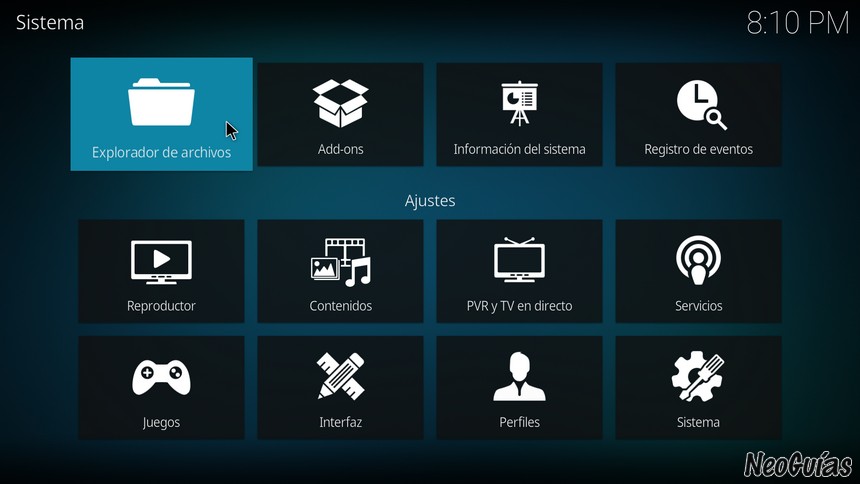
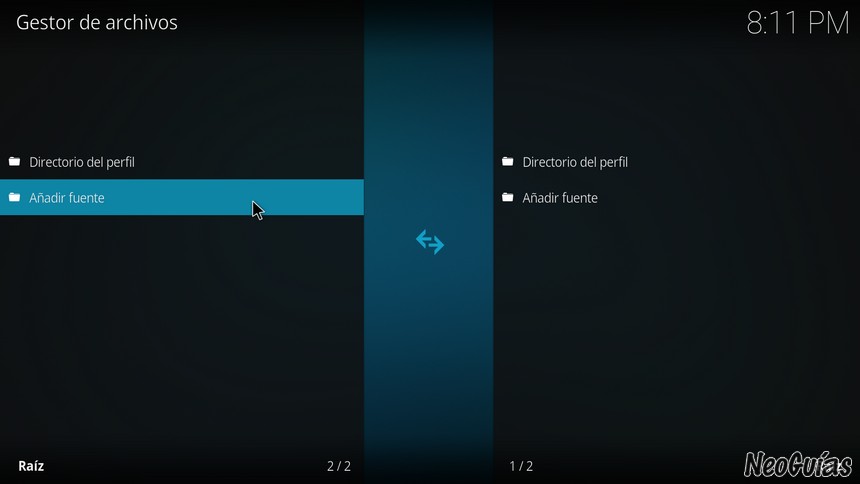
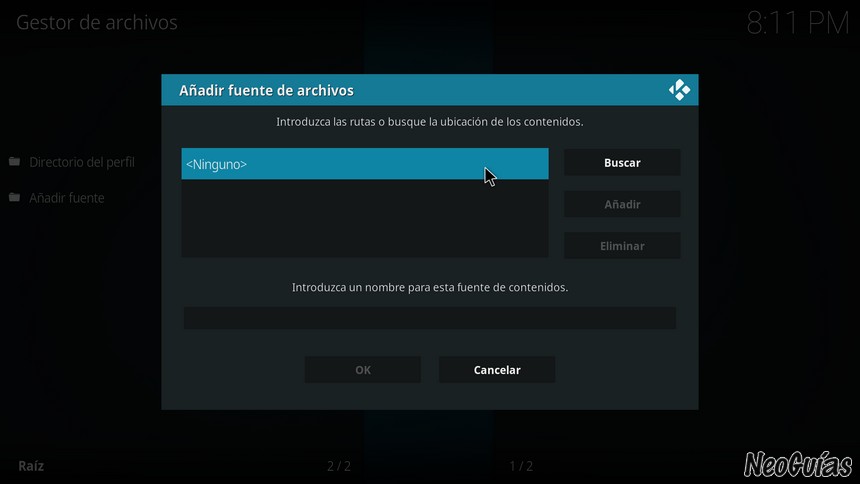
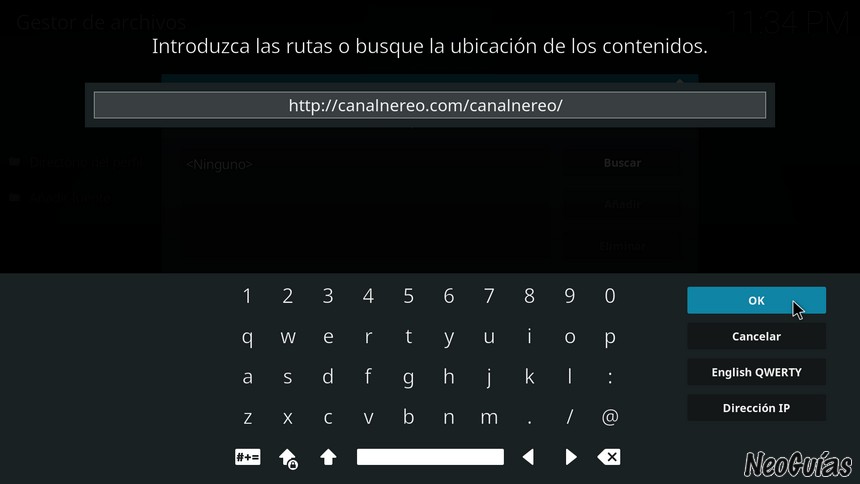
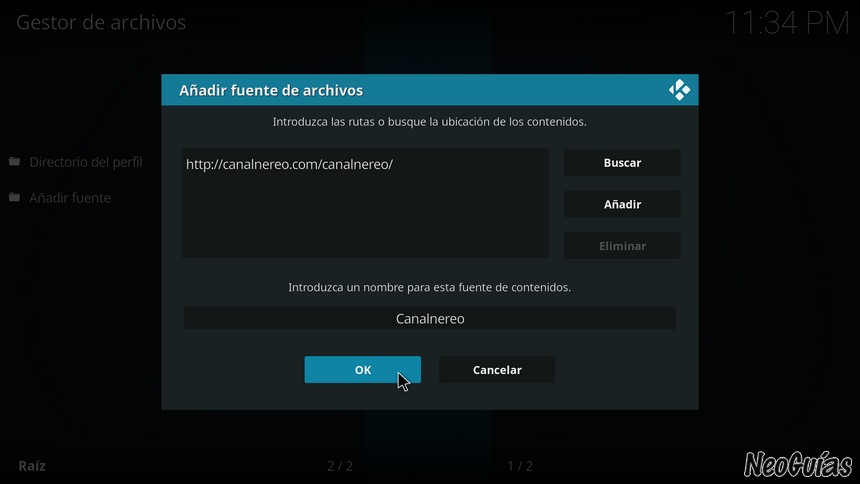
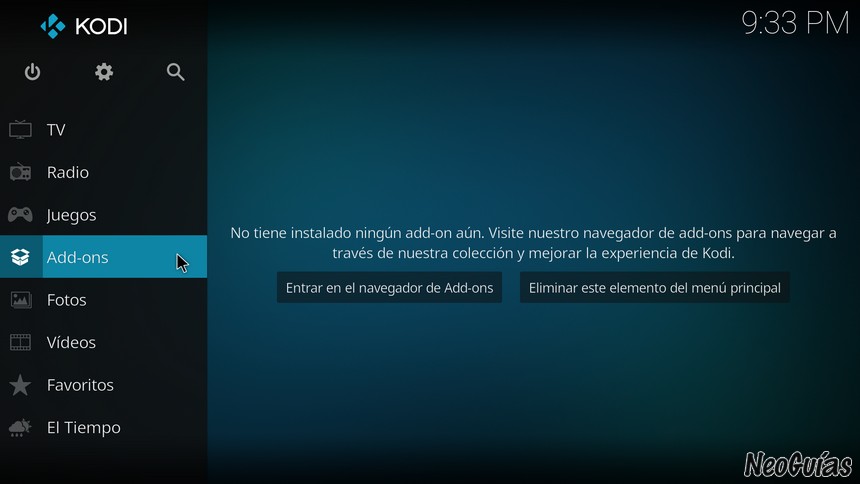
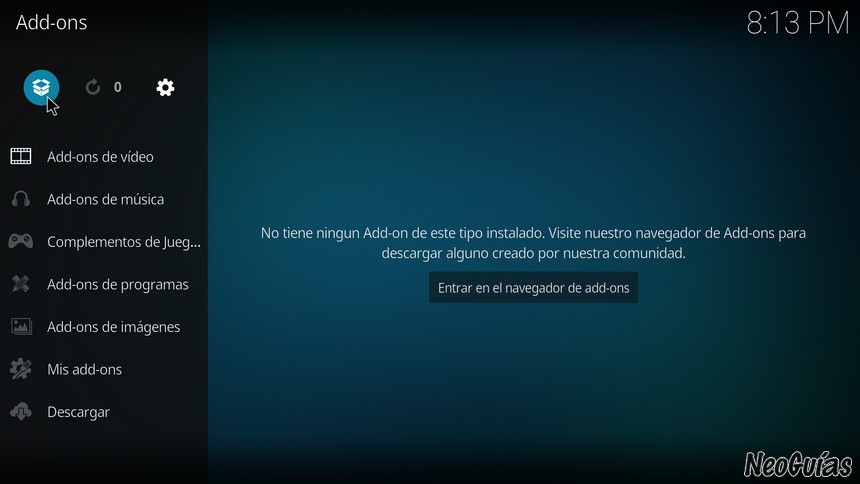
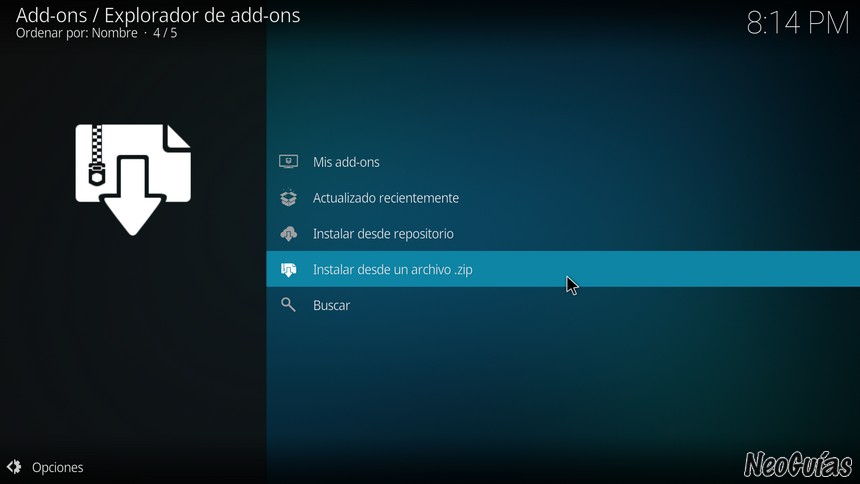
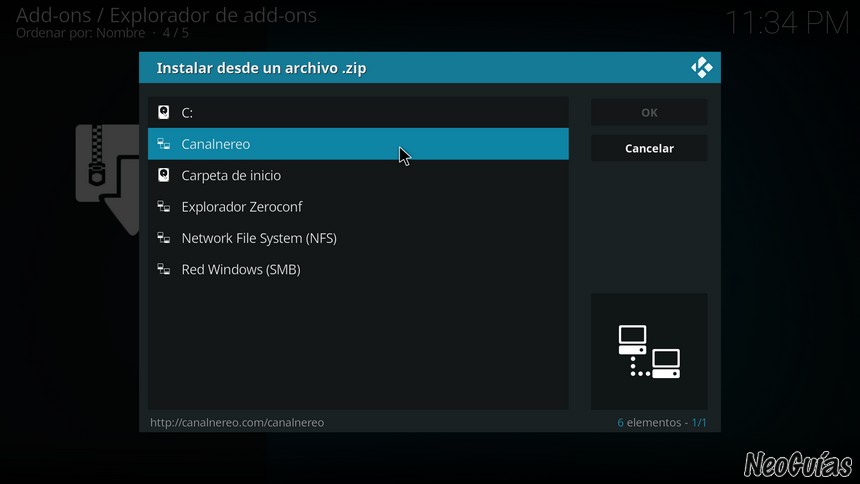
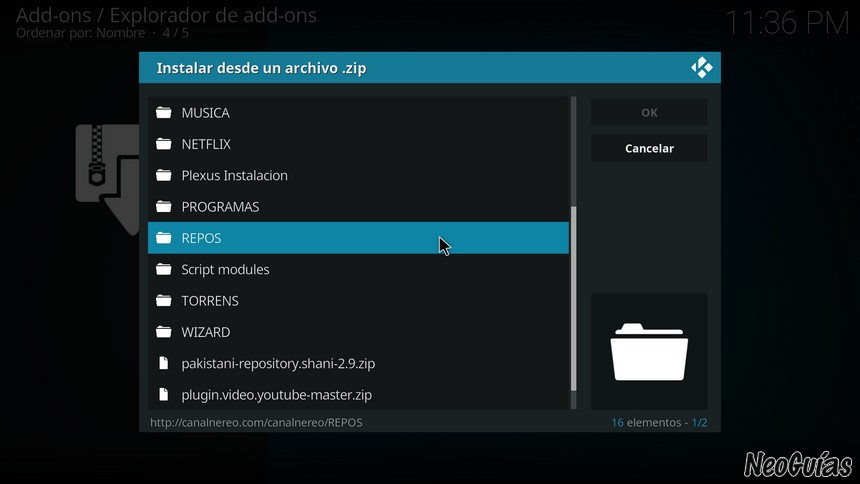
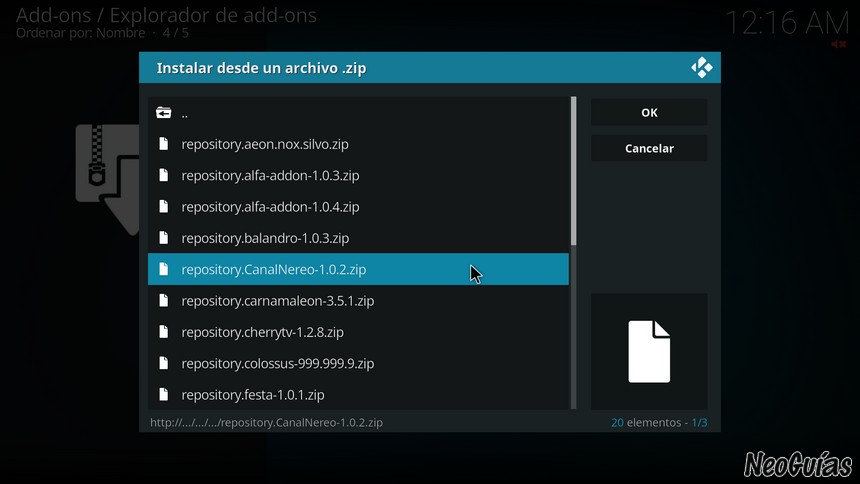
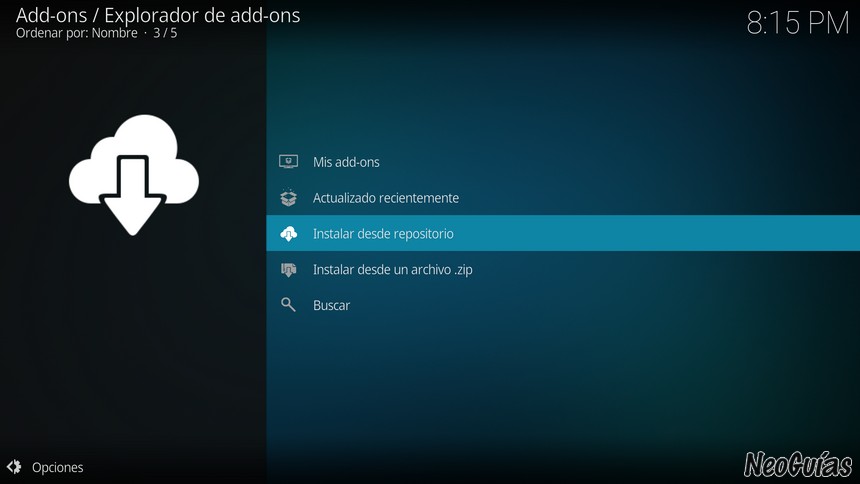
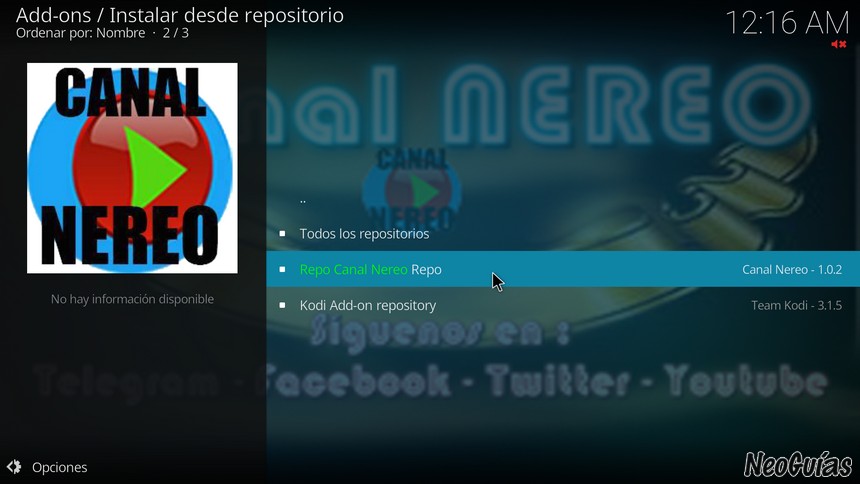
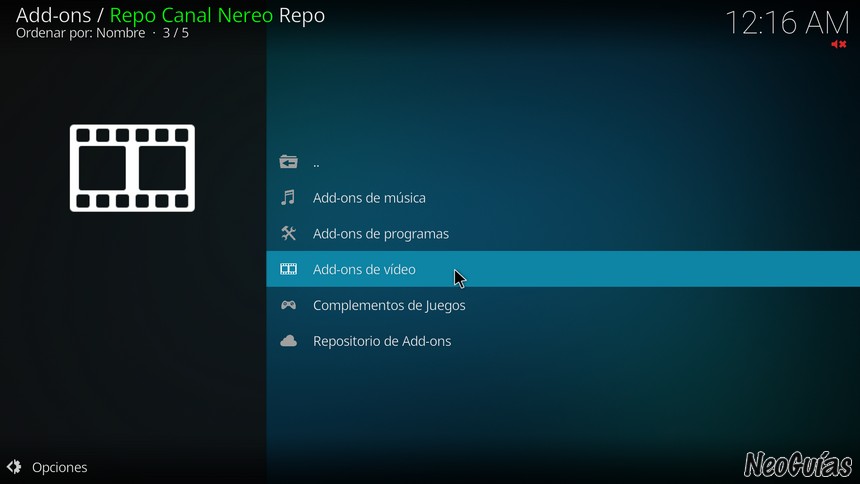
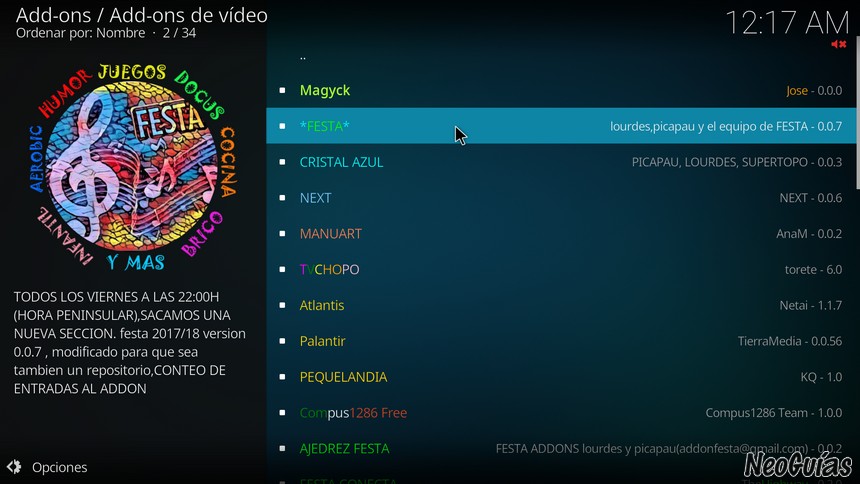
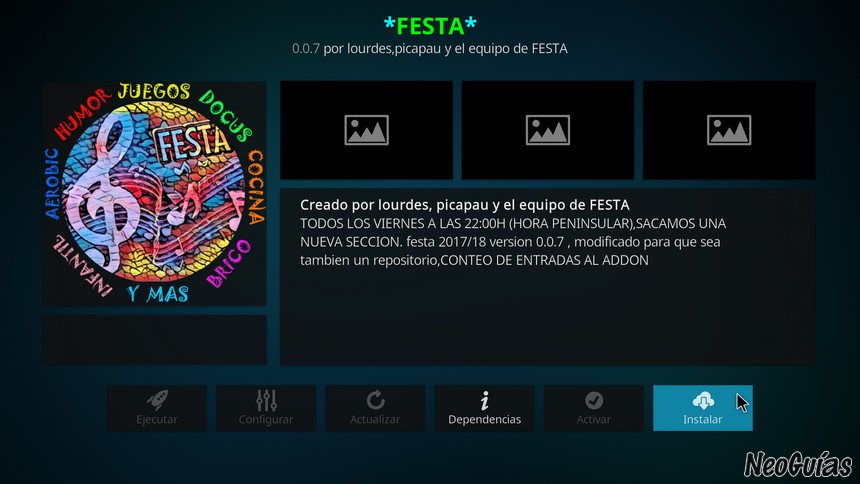
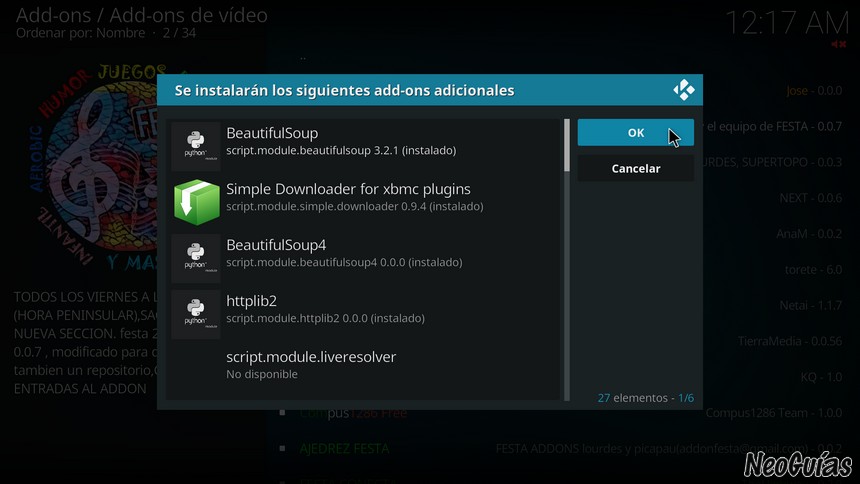
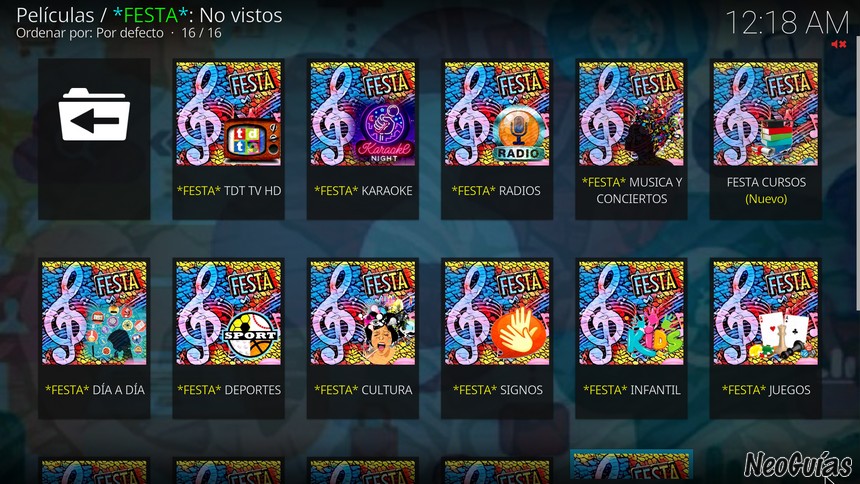
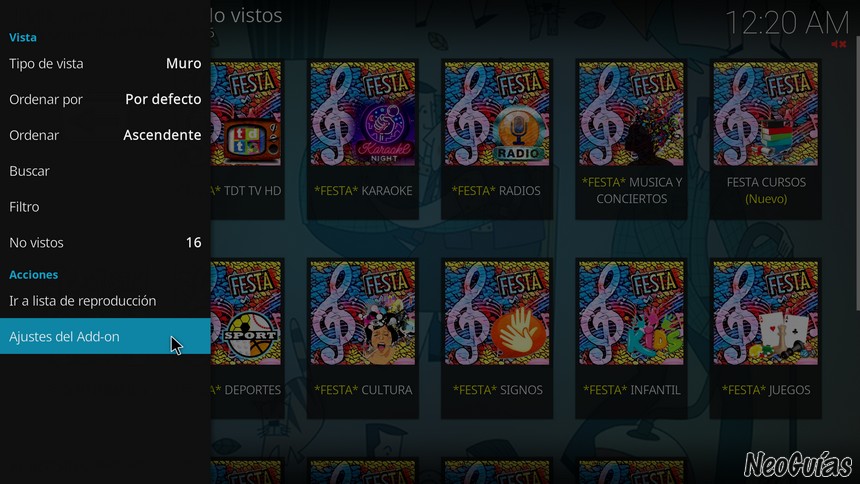
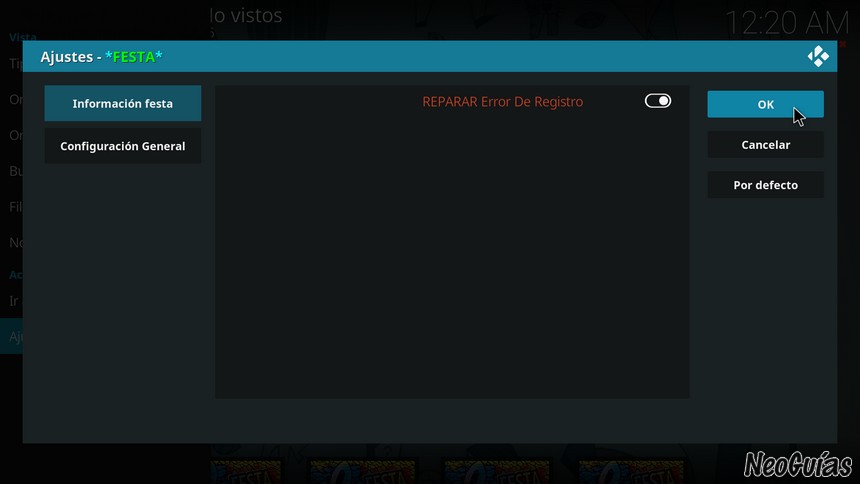



Exelente
A mi me dá un fallo de dependencia índigo o algo así. ¿Como lo puedo solucionar? Gracias
me dice …We falled with error code 404
Por favor, pueden ayudarme.
Muchas gracias